以windows为例。
1 思路
1.1 前置条件
- 已成功配置JDK (JAVA_HOME / Path)
控制面板>所有控制面板项>系统>高级系统设置>系统变量(S):
JAVA_HOME=D:Program Files(x86)Javajdk1.8.0_111
Path=%JAVA_HOME%in
Path=%JAVA_HOME%jrein
CLASSPATH=.;%JAVA_HOME%lib;%JAVA_HOME%lib ools.jar
1.2 涉及配置项
- Tomcat配置文件: startup.bat / catalina.bat / shutdown.bat / service.bat
- 端口: SHUTDWN(Default:8005) / HTTP(Default:8080) / AJP(Default:8009) / JDWP/JPDA(Default:5005)
(各Tomcat之间全部的端口都不应重合,避免端口冲突,启动失败) - 环境变量: CATALINA_HOME_xxx / CATALINE_BASE_xxx / CATALINA_OPTS/JPDA_OPTS(涉及远程调试时 即 启用JDWP/JPDA服务时)
CATALINA_HOME : 安装目录(共享 : lib目录和bin目录)
CATALINE_BASE : 工作目录(排除 : lib目录和bin目录)
2 解决方案与过程
-
下载Apache Tomcat安装包
(Eg: apache-tomcat-8.5.58.zip) -
配置 server.xml : SHUTDWN(Default:8005) / HTTP(Default:8080) / AJP(Default:8009)
(将默认端口修改一下,避免后续的Tomcat因端口冲突而启动失败)
<Server port="8005" shutdown="SHUTDOWN"> <Listener className="org.apache.catalina.startup.VersionLoggerListener" />
<Connector port="8080" protocol="HTTP/1.1" connectionTimeout="20000" redirectPort="8443" />
<Connector port="8009" protocol="AJP/1.3" redirectPort="8443" />
- 检查 JPDA远程调试端口 (JDWP/JPDA(Default:5005))
【特别注意】当启用了JPDA远程调试服务时: 检查一下 自行配置的Tomcat的 startup.bat / catalina.bat 中 JPDA的远程调用端口是否存在冲突的情况!!!
SET CATALINA_OPTS=-server -Xdebug -Xnoagent -Djava.compiler=NONE -Xrunjdwp:transport=dt_socket,server=y,suspend=n,address=5005
方式1: 纯配置Tomcat(不配置系统变量)
推荐此方式
- 配置 startup.bat/catalina.bat
特别注意:
1.路径中存在空格符等情况时,一定是将整个'='赋值语句用双引号""给全部括起来
set "CATALINA_HOME=D:Program Files(x86)Apache TomcatMuiti-Tomcatsapache-tomcat-8.5.33-D"
set "CATALINA_BASE=D:Program Files(x86)Apache TomcatMuiti-Tomcatsapache-tomcat-8.5.33-D"
配置好 startup.bat 后,其实已可以启动Tomcat服务。
- 配置 shutdown.bat
set "CATALINA_HOME=D:Program Files(x86)Apache TomcatMuiti-Tomcatsapache-tomcat-8.5.33-D"
set "CATALINA_BASE=D:Program Files(x86)Apache TomcatMuiti-Tomcatsapache-tomcat-8.5.33-D"
配置好 shutdown.bat 后,方便后续关闭Tomcat服务。
- 配置 service.bat
如果需要将Tomcat发布成Windows服务(services.msc: 开机自启/手动启动等),则需借助 service.bat,反之则不需配置此脚本文件。
发布/卸载 WINDOWSS服务: service[.bat] install / service.bat remove 或(指定服务名称,推荐) service[.bat] install Tomcat8A / service[.bat] remove Tomcat8A
(install执行后, 出现 The service "Tomcat8A" has been installed 说明设置服务成功)
启动/停止 WINDOWS服务: CMD> services.msc>(选中目标服务)>[启动(net start Tomcat8A)/停止(net stop Tomcat8A)]
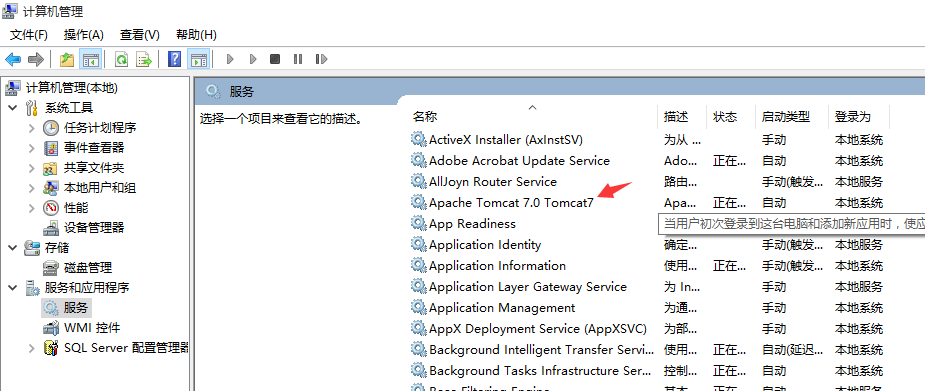
- 启动并验证 N个Tomcat。浏览器分别访问:
http://localhost:8080
http://localhost:8081
http://localhost:8082
...
方式2: 配置系统变量
每个Tomcat都需要 CATALINA_HOME 和 CATALINA_BASE变量,都一起配置进系统环境变量,那OS如何区分?
思路:
1.修改系统环境变量 CATALINA_HOME/BASE 的名称为 CATALINA_HOME/BASE_X (每个Tomcat的X都使用不同的代码)
2.修改并替换 配置文件 startup.bat / catalina.bat / shutdown.bat / service.bat 的 CATALINA_HOME 和 CATALINA_BASE 为 CATALINA_HOME_X 和 CATALINA_BASE_X